鼠标滚动条不能上下滚动怎么设置 鼠标滚轮无法滚动怎么办
更新时间:2024-01-21 17:41:05作者:hnzkhbsb
近年来随着电脑和互联网的普及,鼠标已经成为人们操作电脑的必需品之一,有时候我们可能会遇到一些问题,比如鼠标的滚动条无法上下滚动或者鼠标滚轮无法滚动。这些问题的出现会给我们的工作和生活带来一定的困扰。在面对这些问题时,我们应该如何解决呢?本文将会针对这些问题提供一些解决方案,帮助大家更好地应对鼠标滚动条不能上下滚动和鼠标滚轮无法滚动的情况。
操作方法:
1.我们首先可以尝试一下是不是鼠标参数不对。我们在我们电脑任务栏上面点击菜单按钮。

2.之后我们点击菜单界面中的设置按钮,进入设置界面中。

3.我们在设置界面中,发现有一个有一个设备按钮,我们点击它,进入设备界面。
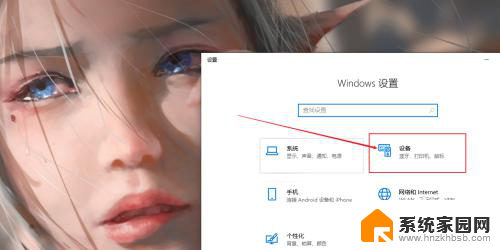
4.我们在设备界面中,点击鼠标按钮。然后再鼠标界面中点击鼠标其他选项按钮。
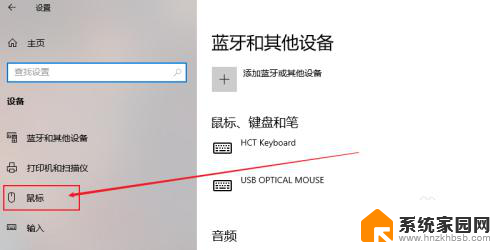
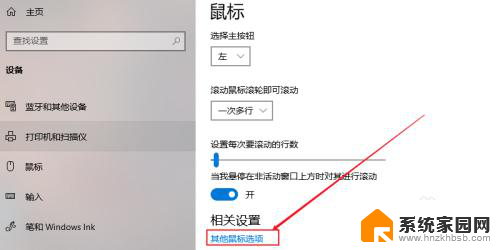
5.我们在对话框中点击滑轮按钮,如图所示。进入鼠标滑轮设置界面。
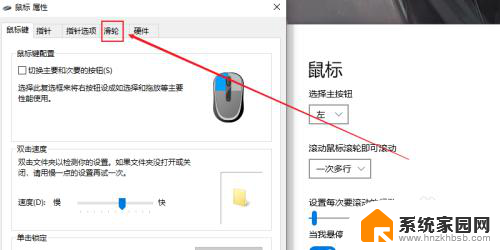
6.在这个界面调整一下我们的滑轮参数,我们可以适当往上调节一点。最后再点击应用按钮。因为滑轮没有反应有可能是灵敏度太低了!
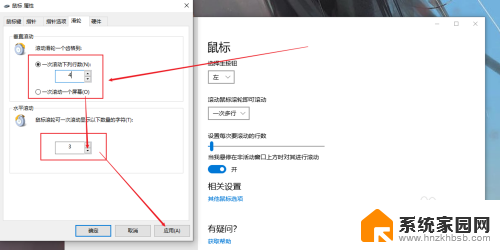
7.如果上述方法没有解决的话,我们可以尝试下,换一个USB接口。实在还不行的话,就是鼠标滑轮的坏掉了,建议重新购买一个鼠标。

以上就是如何设置鼠标滚动条不能上下滚动的全部内容,有需要的用户可以根据以上步骤进行操作,希望对大家有所帮助。
- 上一篇: 电脑锁屏快捷键 台式电脑 台式电脑锁屏快捷键是哪个键
- 下一篇: 微软对您了解多少?黑客们也想知道!
鼠标滚动条不能上下滚动怎么设置 鼠标滚轮无法滚动怎么办相关教程
- 笔记本鼠标滚轮上下失灵 鼠标滚轮没有反应怎么修
- 手机屏幕滚动的大字怎么设置 在手机上显示滚动大字的方法
- 无线鼠标不动了怎么办教你一招 无线鼠标不工作怎么办
- 为什么鼠标突然拖不动了 电脑鼠标无法移动怎么办控制面板解决方法
- win10点什么都没反应鼠标能动 win10鼠标点击无效的解决方法
- win10电脑鼠标拖不动文件和图标 Win10桌面文件鼠标拖不动怎么解决
- 无线鼠标有电没反应怎么办 无线鼠标电池没电怎么办
- win10图标自动补位怎么设置 电脑图标不自动排列怎么设置
- 为什么电脑鼠标突然不受控制乱动 电脑鼠标不受控制怎么解决
- win10装win7键盘和鼠标都用不了怎么办 win10系统改为win7后鼠标无法使用怎么办
- 迈入计算加速新时代 第二代AMD Versal Premium系列上新,助力您的计算体验提速
- 如何查看电脑显卡型号及性能信息的方法,详细教程揭秘
- 微软“Microsoft自动填充Chrome扩展”插件12月14日停用,用户需寻找替代方案
- CPU厂商的新一轮较量来了!AMD、英特尔谁将称雄?
- 微软发布Windows 11 2024更新,新型Copilot AI PC功能亮相,助力用户提升工作效率
- CPU选购全攻略:世代差异、核心架构、线程数、超频技巧一网打尽!
微软资讯推荐
- 1 如何查看电脑显卡型号及性能信息的方法,详细教程揭秘
- 2 CPU厂商的新一轮较量来了!AMD、英特尔谁将称雄?
- 3 英伟达发布NVIDIA app正式版 带来统一GPU设置软件,让你轻松管理显卡设置
- 4 详细指南:如何在Windows系统中进行激活– 一步步教你激活Windows系统
- 5 国产显卡摩尔线程筹备上市,国产显卡即将登陆市场
- 6 详细步骤教你如何在Win7系统中进行重装,轻松搞定系统重装
- 7 微软停服后,Linux对俄罗斯“动手”,国产系统关键一战即将开启
- 8 英伟达RTX50系列显卡提前发布,游戏体验将迎来重大提升
- 9 微软网页版和Win11新版Outlook可固定收藏夹功能本月开测
- 10 双11国补优惠力度大,AMD锐龙HX旗舰游戏本5800元起
win10系统推荐
系统教程推荐
- 1 windows defender删除文件恢复 被Windows Defender删除的文件怎么找回
- 2 连接电脑的蓝牙耳机吗 win10电脑连接蓝牙耳机设置
- 3 笔记本电脑屏幕锁可以解开吗 电脑锁屏的快捷键是什么
- 4 ie9如何设置兼容模式 IE9兼容性视图的使用方法
- 5 win11磁盘格式化失败 硬盘无法格式化怎么修复
- 6 word文档打开乱码怎么解决 word文档打开显示乱码怎么办
- 7 惠普m1136打印机驱动无法安装 hp m1136打印机无法安装win10驱动解决方法
- 8 笔记本怎么连网线上网win10 笔记本电脑有线网连接教程
- 9 微信怎么语音没有声音 微信语音播放无声音怎么恢复
- 10 windows查看激活时间 win10系统激活时间怎么看